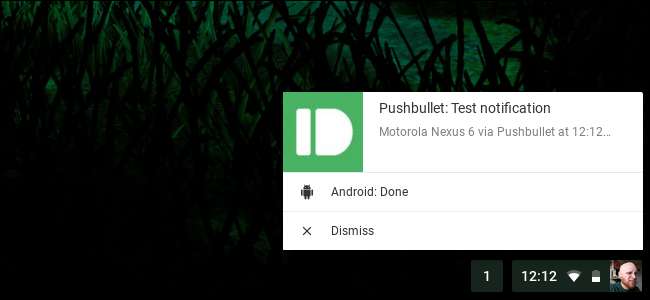
パソコンで多くの時間を費やしている場合は、1日に7〜7,000回スマートフォンを持って通知を確認したり、テキストメッセージに返信したりする可能性が高くなります。これらすべてをパソコンから直接行う方が簡単ではないでしょうか。
はい—そしてそれが理由です Pushbullet 存在します。
Pushbulletとは何ですか?
Pushbulletについて聞いたことがない場合は、 お使いの携帯電話用アプリ そして Chrome拡張機能 あなたのコンピュータのために。これらは、GoogleまたはFacebookアカウントを使用して相互に通信し、スマートフォンとパソコンの間でさまざまなことを共有できるようにします。 Pushbulletが行うすべてのリストは次のとおりです。
- あるデバイスから別のデバイス間でファイルとリンクを共有します。 これは、当時のPushbulletのコーリングカードでした。ファイルとデバイス間のリンクを「プッシュ」する機能です。これが始まりであり、そこから成長したばかりです。
- PCでスマートフォンの通知を確認します。 通知が届くたびにスマートフォンを手に取りたくない場合、これはすばらしい機能です。それは基本的にあなたのPC上のあなたの電話からのすべての通知を反映します。
- コンピューターからSMSメッセージを送信します。 Pushbulletでは、ミラーリング通知に加えて、パソコンから直接テキストメッセージを送信して返信することもできます。本物のキーボードからの入力はとてもいいです。
- 他のデバイス上のファイルにアクセスします。 複数の電話またはタブレットをお持ちの場合、Pushbulletを使用すると、それらすべてに保存されているファイルにリモートでアクセスできます。現在、これはAndroidとWindowsでのみ機能します(Windowsアプリケーションが必要です。これはChrome拡張機能ではサポートされていません)。
さらに、Pushbulletには無料とプロの2つのバージョンがあります。もちろん、プロバージョンはPushbulletに多くの優れた機能を追加しますが、それはあなたに年間39.99ドルまたは月額4.99ドルを戻すでしょう。
それで、あなたはこれらの資金のために何を得ますか?実際、かなりの量です。最も注目すべき点は次のとおりです。ファイルを共有するためのより多くのストレージスペース、より大きなファイルを送信する機能、コンピュータから送信される無制限のテキストメッセージ、ミラーリングされた通知アクション、ユニバーサルコピーアンドペースト、優先度のサポート。
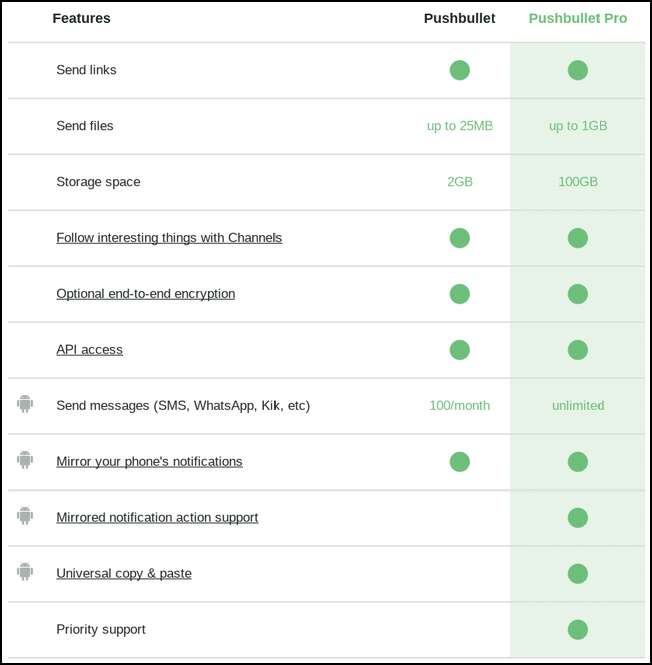
Pushbullet Proの詳細、サインアップ、またはこれらの機能の詳細については、 ここに向かう 。
Pushbulletの使用を開始するには、Androidアプリとデスクトップアプリまたは拡張機能のいずれかが必要です。 最初にインストールしてください 。
ステップ1:携帯電話にPushbulletを設定する
インストールしたら、先に進んで起動します。最初に行う必要があるのはサインインです。これには、GoogleアカウントまたはFacebookのいずれかを使用できます。 Googleの使用をお勧めしますが、それは本当にあなたの電話です。どちらの方法でも同じように機能するはずです。
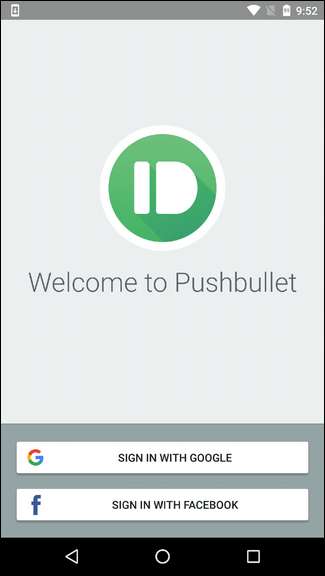
サインインした後、通知のミラーリングから始めて、一連の権限などを付与する必要があります。
Pushbulletがコンピューターに通知を送信できるようにするには、まず、Pushbulletにアクセスを許可して、電話でそれらの通知を表示および操作できるようにする必要があります。これを行うには、この最初の画面で[有効にする]ボタンをタップします。これにより、通知アクセスメニューが表示されます。トグルをチェックするだけで有効になります。ここに警告が表示されます。[許可]をタップするだけで問題ありません。
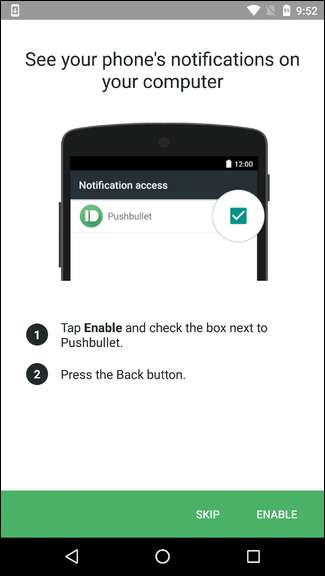

次に、Pushbulletに電話と連絡先リストを読み取る権限を付与して、コンピューターで誰が電話をかけているのかを表示できるようにする必要があります。この画面で「有効」をタップすると、2つの許可リクエストボックスが表示されます。それらの両方を許可します。
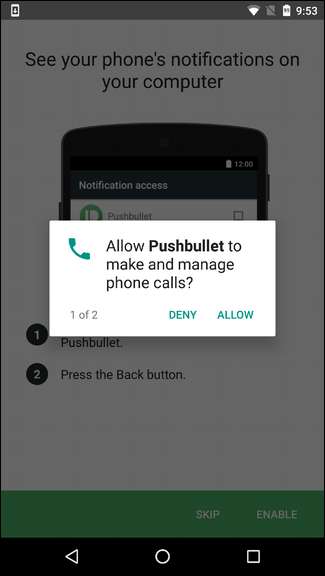
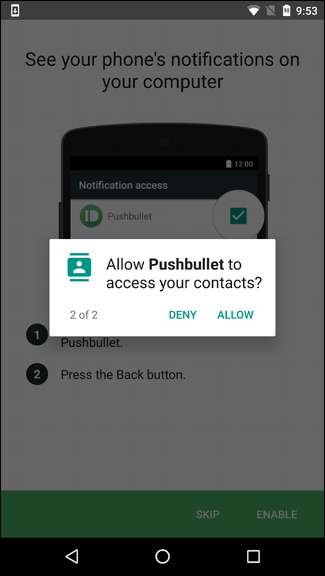
最後に、Pushbulletを設定して、コンピューターからのテキストメッセージを許可することができます。これは、私のお気に入りのPushbullet機能です。右下の[有効にする]ボタンをタップし、PushbulletがSMSメッセージを送信および表示することを許可する権限を付与します。
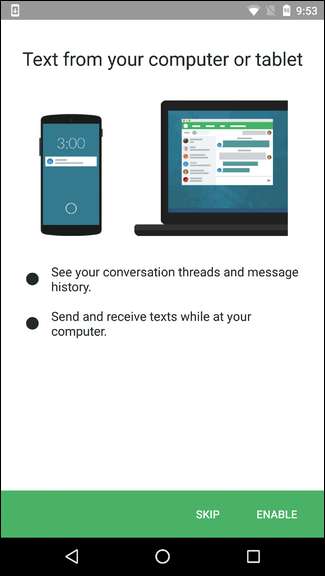
最後に、Pushbulletはメディアとファイルへのアクセスを要求します。これにより、携帯電話からPCに小さなファイル(写真など)をすばやく簡単に送信できます。使用すると思われる場合は、この許可を許可してください。
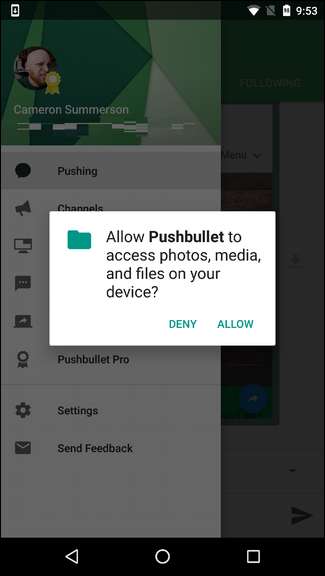
ブーム、スマートフォンの初期設定は完了です。
ステップ2:コンピューターにPushbulletをセットアップする
コンピュータ側に戻って、Chromeを起動して Pushbullet拡張機能をインストールします まだの場合。インストールしたら、先に進み、アドレスバーの横にあるPushbulletアイコンをクリックします。弾丸が入った小さな緑色のアイコンです。
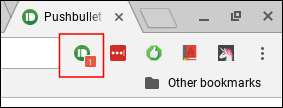
Webサイトからサインインするように求められます。ボタンをクリックして、電話で使用したのと同じアカウントを使用します。それが最も重要です!
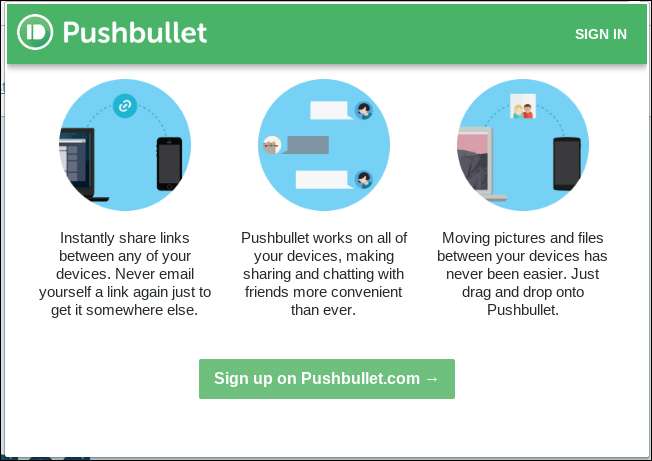
すべてを同期するのに数分かかりますが、同期が完了すると、完了します。コンピューター側で設定するオプションはそれほど多くないため、アプリのインターフェースについて簡単に説明します。
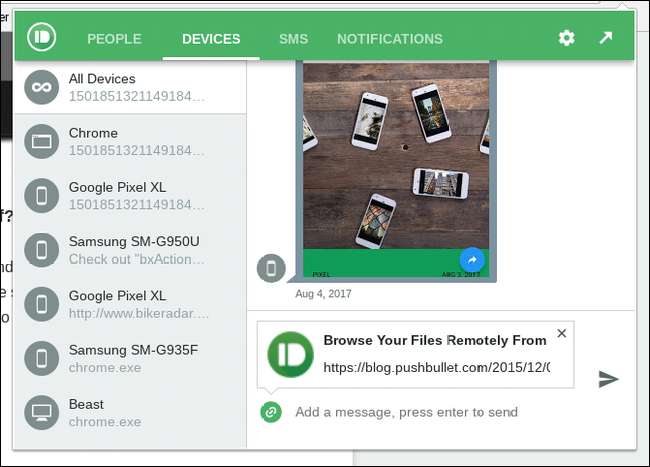
まず、コンピューターでPushbulletを操作するには、いくつかの方法があります。 PushbulletのWebサイト またはChrome拡張機能を介して。拡張インターフェイスはWebよりもわずかにコンパクトですが、どちらも基本的に相互の鏡像です。しかし、ほとんどの場合、それはうまく機能します。
拡張機能は4つのセクションに分かれています。
- 人: Pushbulletを使用している友達とリンクなどを共有します。
- デバイス: Pushbulletを使用してプッシュしたすべてのリンクを表示します。
- SMS: コンピューターからのテキストメッセージを表示して返信します。
- 通知: お使いの携帯電話からミラーリングされたすべての通知がここに表示されます。
設定を変更するには、右上隅にある歯車のアイコンをクリックします。 1時間のスヌーズ、[設定]、[サインアウト]の3つのオプションのみが提供されます。最初と最後はかなり自明ですが、より高度なオプションについては、「設定」をクリックしてください。
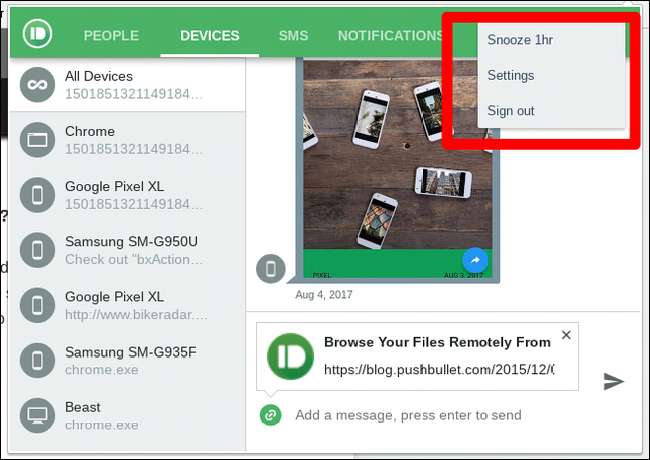
ここでも、いくつかのオプションがありますが、それらはすべて非常に単純です。 [全般]タブでは、アイコンの色を変更したり、ツールバーで通知数を取得したり、プッシュされたリンクを自動的に開いたり、送信時に現在のタブをメッセージに添付したりできます。簡単なピーシー。
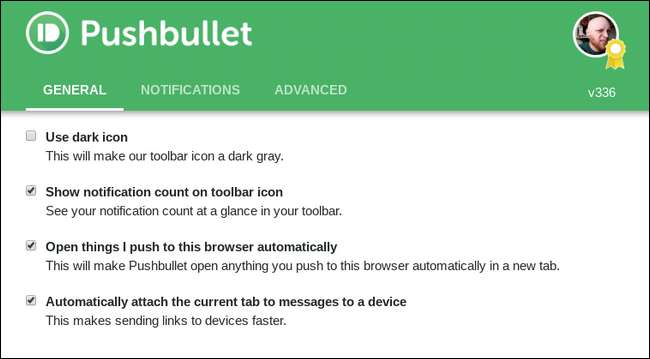
ここには本当に便利なオプションがいくつかあるので、[通知]タブを詳しく調べてみるとよいと思います。
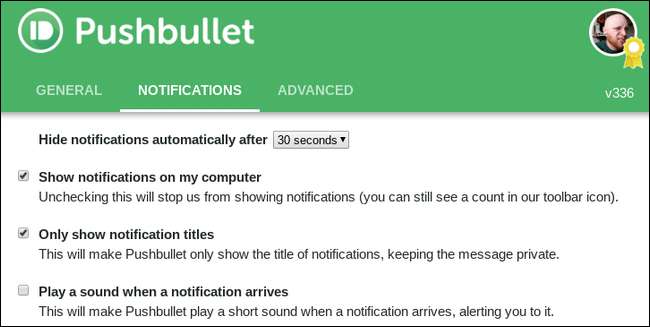
あなたはできる:
- 通知を自動的に非表示にする: 8秒または30秒。私は後者が好きです。
- コンピューターに通知を表示する: コンピューターに通知を表示したくない場合は、このオプションのチェックを外してください。
- 通知タイトルのみを表示します。 プライバシーを少し追加するには、このオプションをオンにします。通知ポップアップから本文テキストが非表示になります。
- 通知が届いたときに音を鳴らします。 あなたが自分自身を嫌うなら、これをしてください。
最後に、高度なセクションがあります。非常にシンプルで、いくつかのオプションがあります。
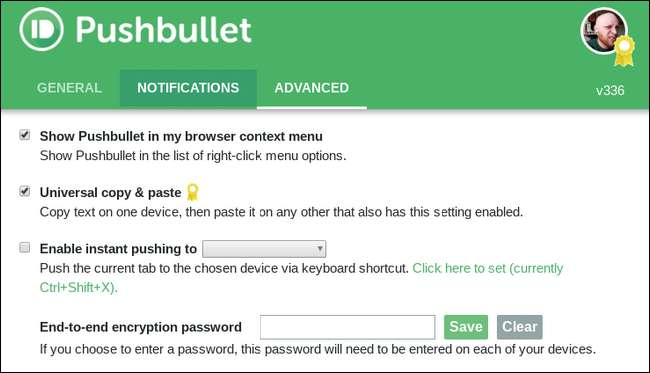
- ブラウザのコンテキストメニューにPushbulletを表示します。 ブラウザで何かを右クリックすると、Pushbulletが表示されるので、他のデバイスにリンクをすばやく送信できます。
- ユニバーサルコピーアンドペースト: Pushbullet Proをご利用の場合は、このオプションを有効にして、あるデバイスにリンクをコピーし、別のデバイスに貼り付けることができます。それはどれくらいクールですか?
- インスタントプッシュを有効にする: どこに行くかを選択する代わりに、特定の1つのデバイスに物事を即座にプッシュできます。
- エンドツーエンドの暗号化パスワード: パスワードを入力してすべてを暗号化します。両方のデバイスでこれを行う必要があります。
そしてそれはそれです。
注目に値するその他の事柄
以前に行った設定のいずれかを元に戻したい場合(通知の同期を停止したり、アクセス許可へのアクセスを禁止したりするなど)、電話から簡単に行うことができます。
これらのほとんどは、画面の左側からスライドしてアクセスできるPushbulletメニューから直接処理されます。ここにはいくつかのオプションがあります。
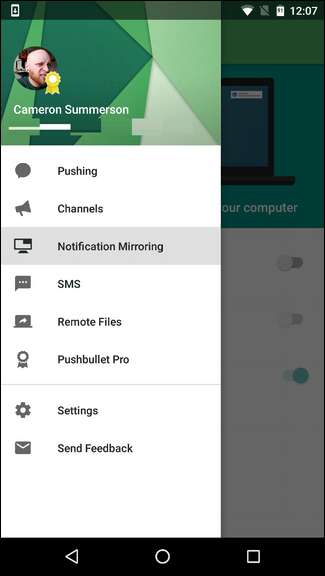

- プッシュ: ここに、すべてのプッシュ(他のデバイスから送信したファイルまたはリンク)が表示されます。
- チャンネル: Pushbulletを使用して特定のトピックをフォローし、リンクをデバイスに直接プッシュすることができます。 Pushbulletのウェブサイトで独自のチャンネルを作成することもできます。たとえば、ハウツーオタクで新しいAndroidの記事が公開されるたびに通知を受け取ることができます。ブーム。
- 通知ミラーリング: ここで通知のミラーリングを有効/無効にしたり、Wi-Fiを使用しているときにのみプッシュするように通知を設定したり、サイレント通知をスキップしたり、通知を同期するアプリを選択したりできます。
- SMS :デバイスでSMS同期を切り替え、この特定のデバイス上の他のデバイスからのSMSを表示し(これにより、他の電話またはタブレットからSMSに返信できます)、Wi-Fiでのみ写真を同期します。
- リモートファイル: 他のデバイスで見つかったファイルにアクセスします。これは他のAndroidデバイスでのみ機能します。たとえば、スマートフォンからパソコン上のファイルにリモートアクセスすることはできません。バマー。
- Pushbullet Pro: PushbulletProとの間でアップグレード/ダウングレードします。
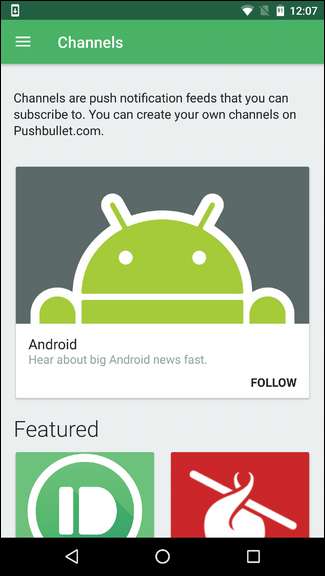
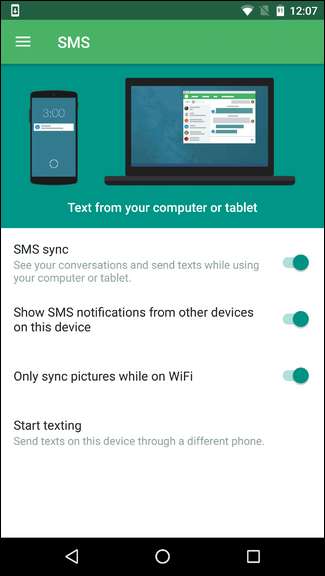
アプリ固有の設定もあります。通知音、バイブレーション設定、およびその他のいくつかのオプションを選択できます。それらはすべて非常に単純です。

最後に、必要に応じてエンドツーエンド暗号化を有効にしたり、プッシュ履歴をクリアしたりできます。お奨めは物事を整頓しておく!
Pushbulletは、少なくとも私にとっては、あなたの生活にシームレスに溶け込むアプリの1つであり、使用しないことは想像できません。これは私が個人的に毎日、さまざまな理由で何度も使用しているものです。参照用に携帯電話からコンピューターにファイルやリンクをプッシュしたり、家にいるときはほとんどコンピューターからテキストメッセージを送信したりします。 Pushbulletに私と同じくらいの価値がある場合は、Proを入手することを強くお勧めします。それはすべてのペニーの価値があります。







